Аутор:
John Stephens
Датум Стварања:
23 Јануар 2021
Ажурирати Датум:
27 Јуни 2024

Садржај
У овом чланку викиХов ће вам показати како да купите мелодије звона за иПхоне из иТунес Сторе-а или направите сопствене. Након што купите или отпремите мелодију звона, можете је додати на иПхоне.
Кораци
Метод 1 од 2: Купите
Отворите иТунес Сторе на иПхоне-у. Апликација има љубичасту икону позадине са белом музичком нотом окруженом кругом. Апликацију можете пронаћи на почетном екрану.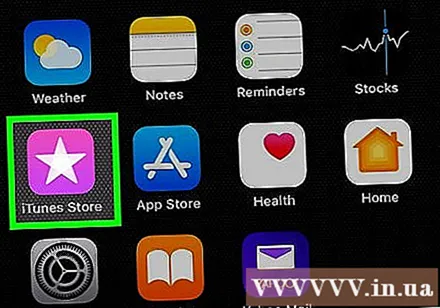
- Ако не можете да пронађете апликацију иТунес Сторе, отворите је Подешавања (подешавања), померите се надоле и изаберите Звуци (Звук) (или Звукови и хаптици на иПхоне 7), изаберите Мелодија звона (Мелодије звона)> Сторе (Куповина) у горњем десном углу екрана.

притисните дугме Више (Види више). Ово дугме се налази у доњем десном углу екрана.- Ако иТунес Сторе-у приступите преко Подешавања, прескочите овај корак.
- Користећи иПхоне 5С (или старији), овај корак можете прескочити.
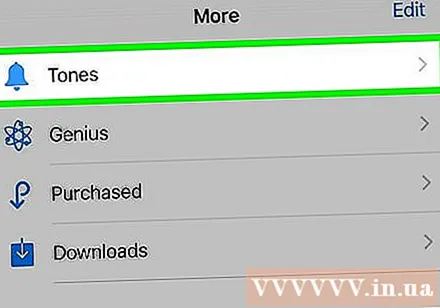
Кликните Тонови (Мелодија). Ова опција је на врху странице „Још“.
Пронађите мелодију звона коју желите да купите. Можете да се померите надоле да бисте видели страницу „Истакнуто“ или да бисте отишли на картицу Претрага (Претражи) у дну екрана и унесите име извођача, песме или филма који желите да пронађете.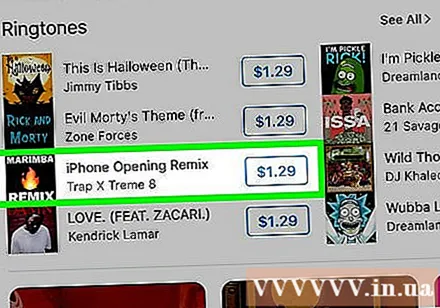
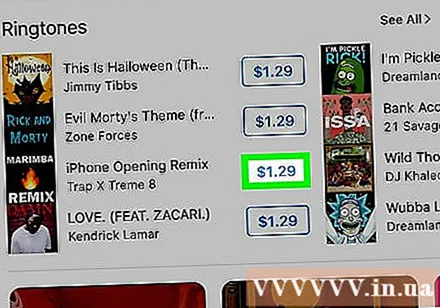
Додирните цену десно од мелодије звона. Ако тражите одређену категорију, додирните картицу Мелодије звона тачно на врху странице.- Ако немате начин плаћања подешен са Аппле Паи-ом, учините то пре него што наставите.
Кликните КУПИ ТОН (КУПОВАЊЕ КОМЕНТАРА). Ово дугме се налази на истом положају као и дугме са ценом.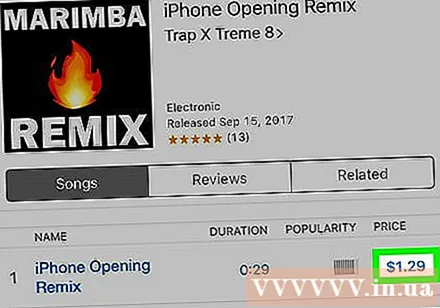
Унесите лозинку за свој Аппле налог. Отиске прстију можете да скенирате ако ваш телефон користи Тоуцх ИД.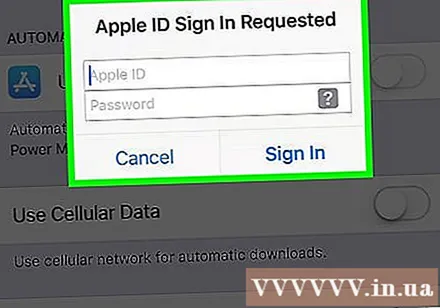
- Ако сте лозинку унели у иТунес Сторе пре отприлике пола сата, нећете видети ову опцију.
Кликните Готово (Цомплете) да бисте наставили са преузимањем мелодија звона. Појавиће се на дну менија „Нови тон“. Ако желите да доделите ову мелодију звона одређеној особи или функцији, можете одабрати једно од следећег: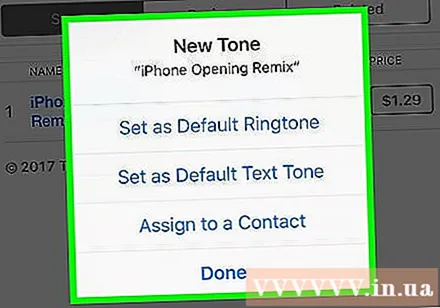
- Постави као подразумевану мелодију звона (Постави као подразумевану мелодију звона) - Поставите одабрану мелодију звона као подразумевану мелодију звона за долазне позиве и ФацеТиме позиве.
- Постави као задати тон текста (Постави као мелодију звона) - Подесите одабрану мелодију звона да буде тон упозорења за долазну поруку.
- Доделити контакту (Доделити контакте) - Отворите листу контаката да бисте изабрали контакт коме желите да доделите мелодију звона.
Сачекајте да се мелодија звона преузме на ваш уређај. Једном преузето, мелодија звона ће се појавити на листи „Мелодија звона“. реклама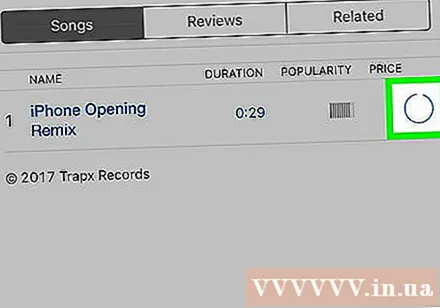
2. метод од 2: Направите га сами на иТунес-у
Отворите иТунес. Апликација има белу икону са разнобојном музичком нотом. Ако на рачунару немате инсталиран иТунес, преузмите га и инсталирајте пре него што наставите.
- Ако се појави искачућа порука о иТунес ажурирању, кликните на Преузми ажурирање (Преузмите исправку) и сачекајте да се иТунес ажурира. Након ажурирања иТунес-а морате поново покренути рачунар.
Отворите своју омиљену песму на иТунес-у. Можете да кликнете и превучете било коју.мп3 датотеку у иТунес прозор.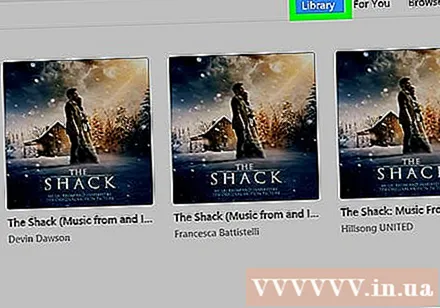
- Ако је иТунес подразумевани музички плејер на рачунару, једноставно двапут кликните на њега.
- Ако је песма већ у библиотеци, једноставно је преусмерите тамо.
Двапут кликните на песму да бисте отворили музику. Треба да забележите следеће: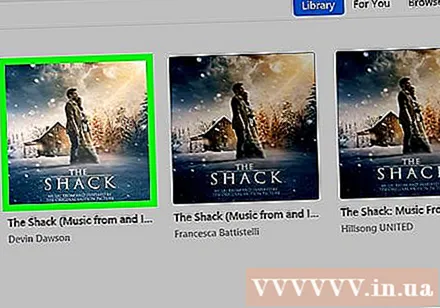
- Време почетка мелодије звона.
- Време завршетка звона. Максимална дужина иПхоне мелодије звона је 30 секунди.
Десни клик на песму. Видећете падајући мени.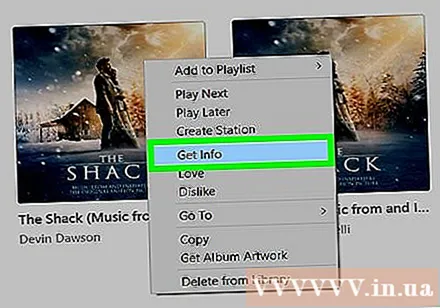
Кликните Добити информације (Погледајте информације). Ова опција је у средини менија.
Кликните картицу Опције (Опција). Ову картицу можете пронаћи на врху прозора „Гет Инфо“.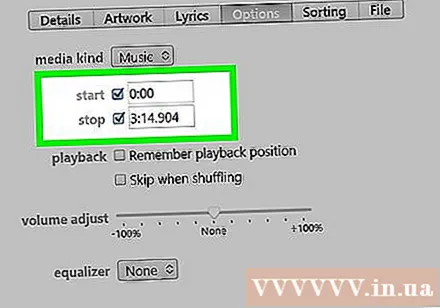
Кликните на дијалошки оквир поред „Старт“ и „Стоп“. Ово је радња која вам омогућава да прилагодите време почетка и завршетка звона.
У дијалог „Старт“ унесите временску линију почетка. Ово је време да започнете са резањем мелодије звона.
- Ознаку времена уносите у следећем формату: минуте: секунде: проценат секунди. Ако је временска линија 1 минут и 30 секунди, унесите „01: 30,0“.
У дијалошки оквир „Стоп“ унесите датум завршетка. Овај дијалошки оквир је одмах испод дијалошког оквира „Старт“.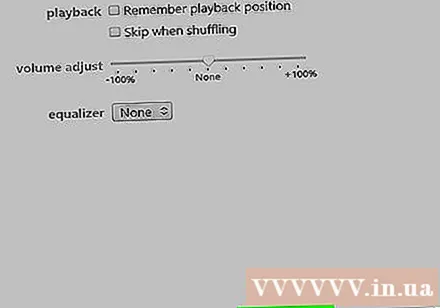
Кликните У реду. Ово дугме се налази при дну прозора „Преузми информације“. Мелодија звона је исечена, сада само треба да је претворите у формат звона који подржава иПхоне.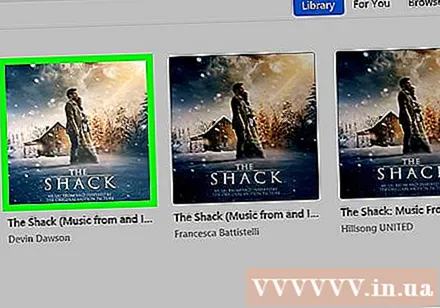
Кликните песму. Видећете песму истакнуту плавом бојом.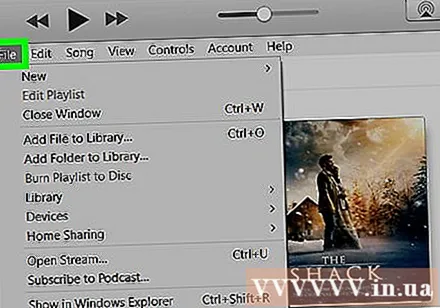
Кликните Филе (Датотека). Можете га пронаћи у горњем левом углу екрана (Мац) или у горњем левом углу прозора иТунес (ПЦ).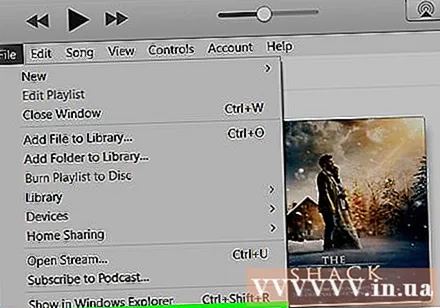
Миша преко Претвори (Претвори). Видећете искачући прозор са много различитих опција.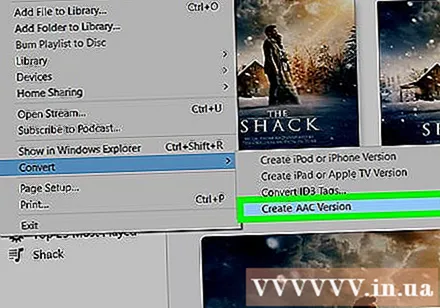
Кликните Направите ААЦ верзију (Направите ААЦ верзију). Чујете звук потврде, а друга верзија изабране песме појавиће се одмах испод оригинала.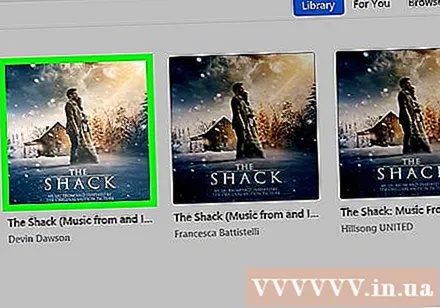
- Имајте на уму да је дужина верзије ААЦ једнака времену изрезане мелодије звона, а не дужини оригиналне нумере.
Кликните десним тастером миша или помоћу два прста кликните ААЦ датотеку. Не заборавите да проверите дужину песме пре него што наставите, јер на овој листи желите да изаберете краћу од две истоимене песме.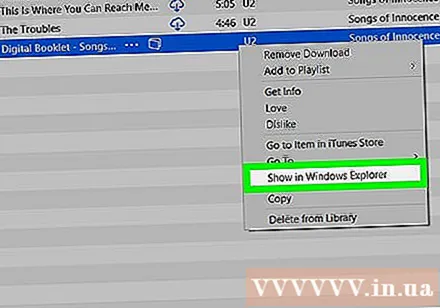
Кликните Прикажи у Финдер-у (Приказ у Финдер-у) (Мац) или Прикажи у програму Виндовс Екплорер (Приказује се у програму Виндовс Екплорер) (ПЦ). Ово отвара ААЦ копију песме у посебном прозору.
Промените екстензију датотеке из ААЦ .м4а Форт .м4р. Процес за Мац и Виндовс ће се разликовати: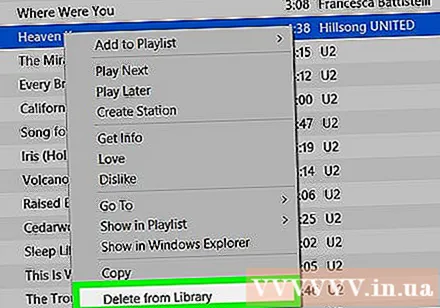
- Мац - Прво кликните да бисте изабрали датотеку, поново кликните да бисте је преименовали. Изаберите „.м4а“ у називу датотеке, а затим унесите „.м4р“. Притисните ⏎ Повратак, а затим кликните Користите.м4р (Користите.м4р) када вас питају.
- ПЦ Уверите се да је рачунар подешен за приказивање додатака. Кликните десним тастером миша на ААЦ датотеку, изаберите Преименуј (Преименуј), промени ".м4а" у ".м4р". Притисните ↵ Ентер, кликните У реду на захтев.
Избришите ААЦ датотеке из иТунес-а. Не заборавите да кликнете Кееп Филе (Задржи датотеку) на захтев, ако је изабрано Пошаљи у ђубре (Премести у отпад) (или Преместите се у канту за отпатке) ће избрисати датотеку звона.
Двапут кликните на датотеку звона у програму Финдер или Екплорер. Мелодија звона се отвара у иТунес-у и додаје се у иТунес библиотеку као мелодија.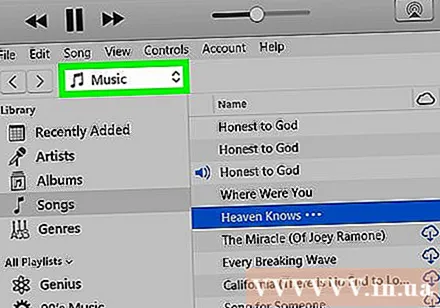
Кликните Музика (Музика). Овај мени се налази у горњем левом углу иТунес прозора, одмах изнад колоне „Библиотека“.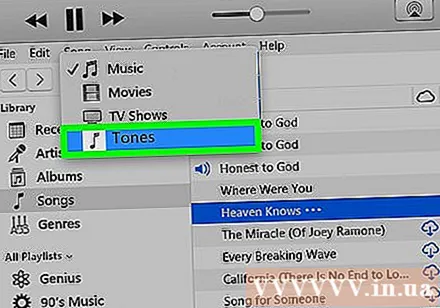
- Кликните Тонови у падајућем менију. Овде ћете видети снимак звона. Ако двапут кликнете и чујете музику, музика је спремна за учитавање на ваш иПхоне.
- Од вас ће се можда затражити да пронађете датотеку звона на рачунару. У том случају кликните и превуците датотеку на иТунес.



